如何將iPad成為第二屏幕?7招提升在家工作效率秘技!

- 30 Mar 2020
Work From Home已成香港人工作日常,但在家工作要維持到在Office的辦事效率並不容易,單單是公司有兩個屏幕已差好遠,簡單問句,點將部iPad連接MacBook化身延伸屏幕你識唔識?以下幾個你未必知的Apple裝置使用秘技,肯定可以幫你工作更爽手,Home Office也沒痛苦,提早收工!
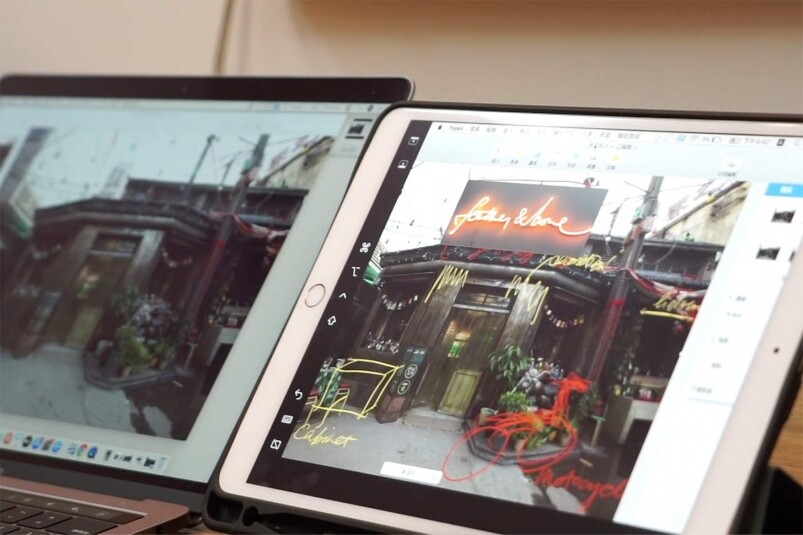
如何將iPad變成第二屏幕?
如果你要經常打開很多email、試算表、chatroom之類,用上兩個電腦屏幕當然會更方便!在Office習慣了,但回到家中只用一部電腦,要不停switch app超麻煩!但其實你可以將iPad變成你的第二個顯示器,只需於你的Mac的右上角,在「AirPlay」按下連接到 iPad 的選項,或者使用「並行」偏好設定進行連接,即可以iPad便可變為Mac的延伸,你想將iPad變成左面右面屏幕都可以,桌面空間即時大增!( 按此:詳細操作方法 )
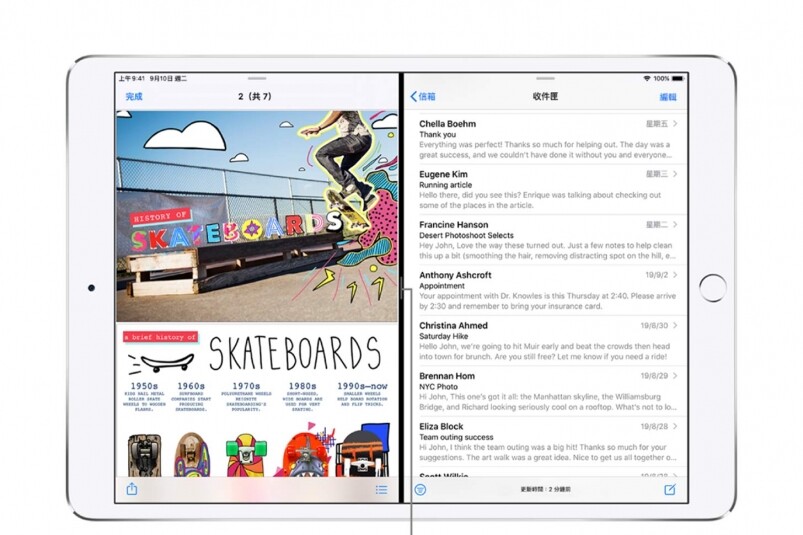
如何在iPad上同時顯示兩個App?
很多人習慣了在Laptop上工作,會在兩個App之間交替工作,一邊睇資料,一邊工作,或者大量的copy and paste,但在iPad上,又如何同時打開兩個App同時顯示工作?iPad OS其實支援「滑動置前」和「分割顯示」功能,滑動置前」(Slide Over):正在開啟一個 App 的狀態下,從畫面底部向上滑動召喚 Dock,從Dock 上選擇所需的App,按著並向上拖移,該App便會以懸浮視窗的狀態出現,兩個 App 便可同 時使用。如想更換已置前的視窗,只需輕撥視窗底部,即可選取其他已經開啟的 App。
而想做到「分割顯示」 (Split View)的話,首先在開啟一個App的狀態下,從畫面底部向上滑動召喚 Dock,從 Dock 上選擇所需的 App,按著並拖移至畫面左或右邊,螢幕畫面即可分割成兩邊,拖拉中間的黑線可調整大小的顯示方式藉此打開兩個不同的 App,或同一個App的兩個視窗,方便操作。
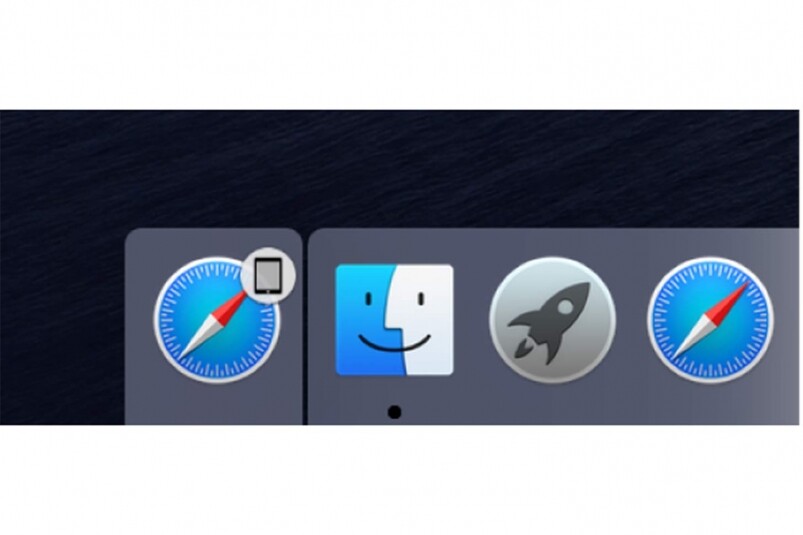
如何將iPhone進行中的工作轉到其他裝置繼續?
很多時我們都可能會在手機上工作,例如在iPhone上打完字,想繼續在Macbook或iPad上睇有甚麼方法?又或者突然趕住出門,想在iPhone上繼續打字又應如何?事實上需按下該 App 的「接手」(Handoff)圖像,即可繼續先前的操作。Safari、「地圖」、 「提醒事項」、Pages、Numbers 和 Keynote 等,以及不少第三方廠商的App均可使用!
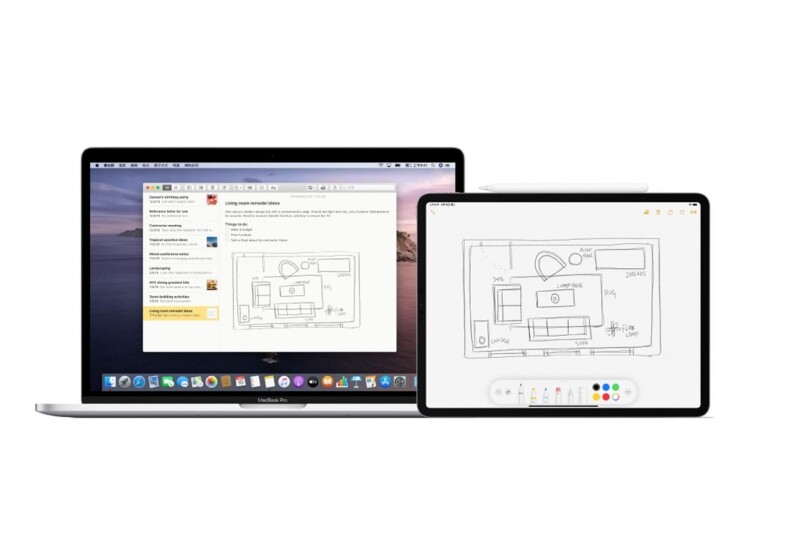
如何快速即時為Presentation加入繪圖或相片?
假設你正在使用Mac的「Keynotes」製作Presentation報告,需要加上一張相片,此時你的 iPhone 或 iPad 便成為你的得力助手!只需於「Pages」點擊「插入」,並選擇從 iPhone 或 iPad「拍照」,所選裝置即自動打開相機功能,攝下的圖片便會自動顯示到文件上。除了拍照以外,亦可使用你的 iPhone 或 iPad 掃描文件或加入手繪畫作。「相機接續互通」功能亦支援 「郵件」、「訊息」、Finder等等,iPad Pro的繪畫功能便大派用場!
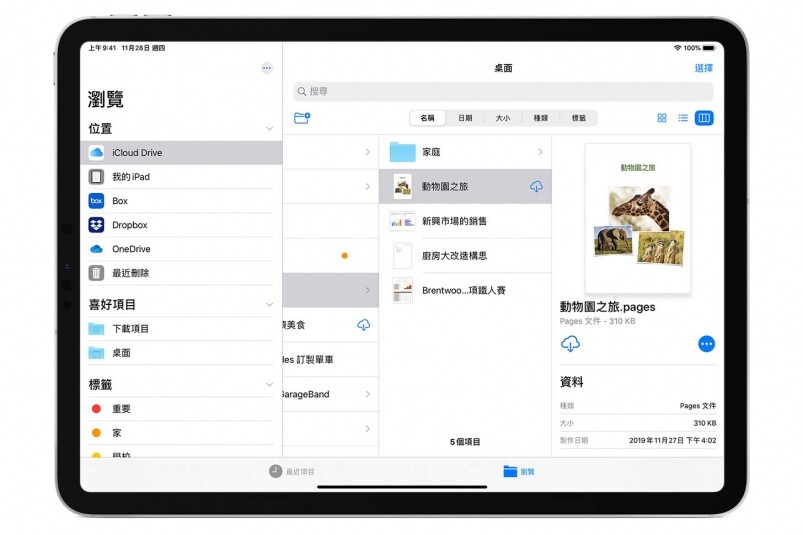
如何整合Cloud Drive?
如今不少人都會用多個平台的Cloud Drive,iCloud雲碟、Dropbox、Box、OneDrive或Google Drive等雲端服務,原來都可以一次過管理,iPhone、iPad 或 iPod touch 上的「檔案」App,除了顯示裝置上儲存的檔案,亦可以管理其他雲端硬碟的內容,不但讓你隨時利用手機或 iPad 分享 iCloud 檔案、邀請同事協作處理 Pages、Numbers 和 Keynote 文件,它更可充當你的「檔案中央處理器」,讓你存取、整合名下所有雲端平台,以騰 出更多儲存空間!
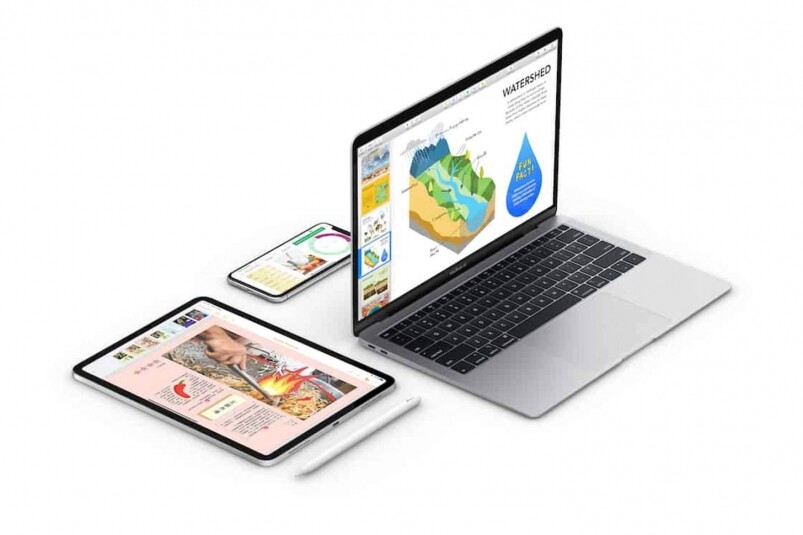
iWorks如何做到共同作業?
不少人都會用Google Document來做在線共同編輯文件,但事實上,強大又設計更靚的iWorks一樣做到!Pages、Numbers 和 Keynote 擁有各式樣板和齊備的設計工具, 合實時 的共同編輯功能,無論在 Mac、iPad、iPhone 甚至 PC 上,你和同事們都可一起協力合作,只需登入 iCloud.com,即可開啟和同步編輯共用的 Pages、 Numbers 和 Keynote 文件!(按此: 詳細使用方法 )
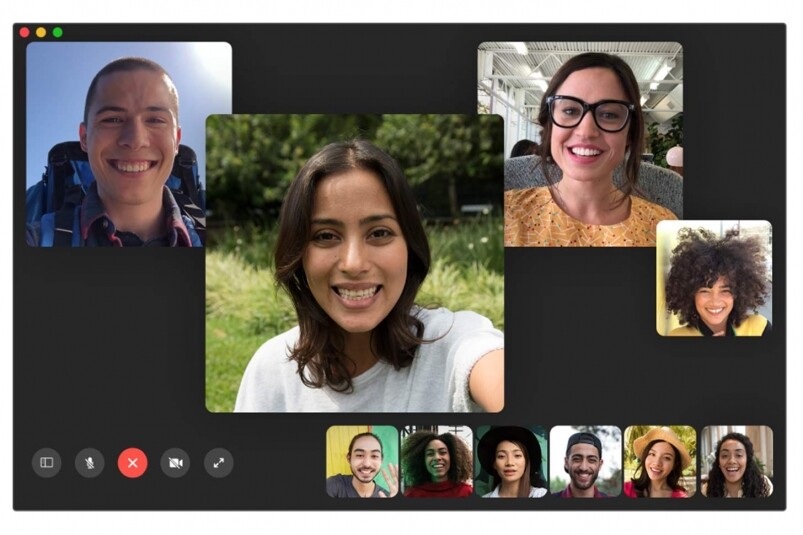
如何令在線會議的保安更好?
好多人都會用Zoom或Google Meet開會,但不少人都擔心保安問題,事實上Apple系統早就有FaceTime,「群組 FaceTime」功能更支援 最多 32 位用家同時進行視像或語音通話,當聯絡人發言時 其視像方塊更會自動變大,助你緊貼對話內容。而 FaceTime 所有內容同樣全部採用點對點加密,Apple 無法 在裝置傳輸期間解密對話內容,令你的商業通話更放心!







